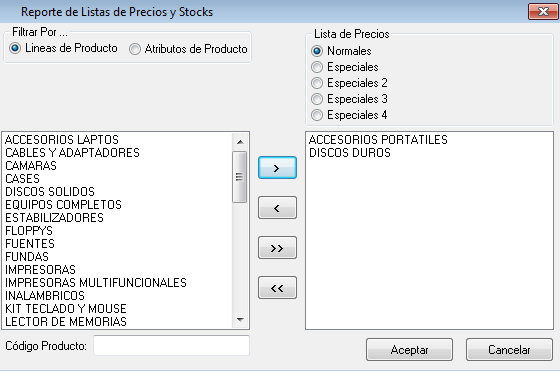Diferencia entre revisiones de «FacilPOS/Reportes/Lista de Precios y Stocks»
De Wiki FacilERP
(Página creada con «== '''Listas de Precios y Stocks''' == right En la Barra de Títulos del Menú Principal del Sistema''' '''hacer clic sobre el ...») |
|||
| Línea 1: | Línea 1: | ||
== '''Listas de Precios y Stocks''' == | == '''Listas de Precios y Stocks''' == | ||
| − | [[Image: | + | [[Image:Listadepreciosystocks.png|right]] |
En la Barra de Títulos del Menú Principal del Sistema''' '''hacer clic sobre el titular '''Reportes''', luego en “'''Listas de Precios''' donde mostrara alternativas de ingreso a tres aplicaciones : Lista de Precios, Listas de Precios (Comparativo) y Listas de Precios y Stocks. Le damos Clik a Lista de Precios y Stocks. | En la Barra de Títulos del Menú Principal del Sistema''' '''hacer clic sobre el titular '''Reportes''', luego en “'''Listas de Precios''' donde mostrara alternativas de ingreso a tres aplicaciones : Lista de Precios, Listas de Precios (Comparativo) y Listas de Precios y Stocks. Le damos Clik a Lista de Precios y Stocks. | ||
Revisión de 15:46 30 may 2014
Listas de Precios y Stocks
En la Barra de Títulos del Menú Principal del Sistema hacer clic sobre el titular Reportes, luego en “Listas de Precios donde mostrara alternativas de ingreso a tres aplicaciones : Lista de Precios, Listas de Precios (Comparativo) y Listas de Precios y Stocks. Le damos Clik a Lista de Precios y Stocks.
Sub-Opción: Listas de Precios y Stocks: ![]()
El proceso es el siguiente: primero elija un nombre de “Línea de Producto” (columna izquierda) con el puntero del Mouse, o puede elegir varios a la vez; luego pulse la flecha que apunta hacia derecha luego verá que de inmediato, los nombres señalados, serán trasladados hacia el campo de la derecha (ver figura arriba). Al pulsar el botón “Aceptar”.